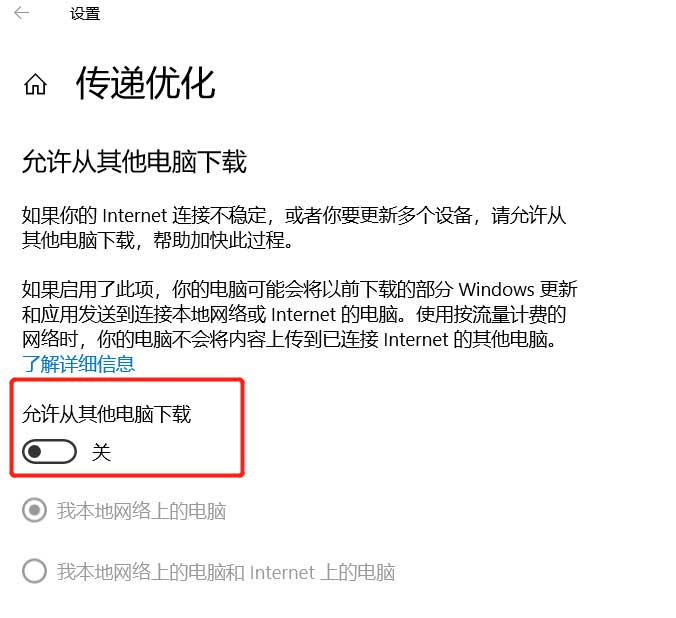什么是传递优化(DeliveryOptimization)?如何管理?
什么是Windows 更新传递优化?
更新传递优化是微软在Windows10系统中内置的一个辅助升级功能,Windows 更新传递优化可帮助你更加快速可靠地获取 Windows 更新和 Microsoft Store 应用。 如果 Internet 连接受限或不可靠,这可以帮助你更快地获取更新和应用。
Windows 更新传递优化的工作原理是,让你从除 Microsoft 以外的源(例如本地网络上的其他电脑 或正在下载相同文件的 Internet 上的电脑)获取 Windows 更新和 Microsoft Store 应用。 基于你的设置,传递优化还可以将更新和应用从你的电脑发送到本地 网络上的其他电脑或 Internet 上的电脑。 如果 Internet 连接受限或不可靠, 在电脑间共享此数据有助于减少使多个设备保持最新状态 或能够使下载更成功所需的 Internet 带宽。
默认情况下,传递优化在 Windows 10 中处于打开状态。如果你认为更新传递优化占用了大量空间,或者缓存保留时间不够长,您可以使用组策略编辑器来改变这种行为。
进入组策略编辑器
在“开始”菜单中搜索“gpedit.msc”,打开组策略编辑器。转到“计算机配置- >管理模板- > Windows组件- >传递优化”。在右侧面板中我们可以看到很多选项,这些选项可以更改传递优化的行为,我们举几个简单的例子。
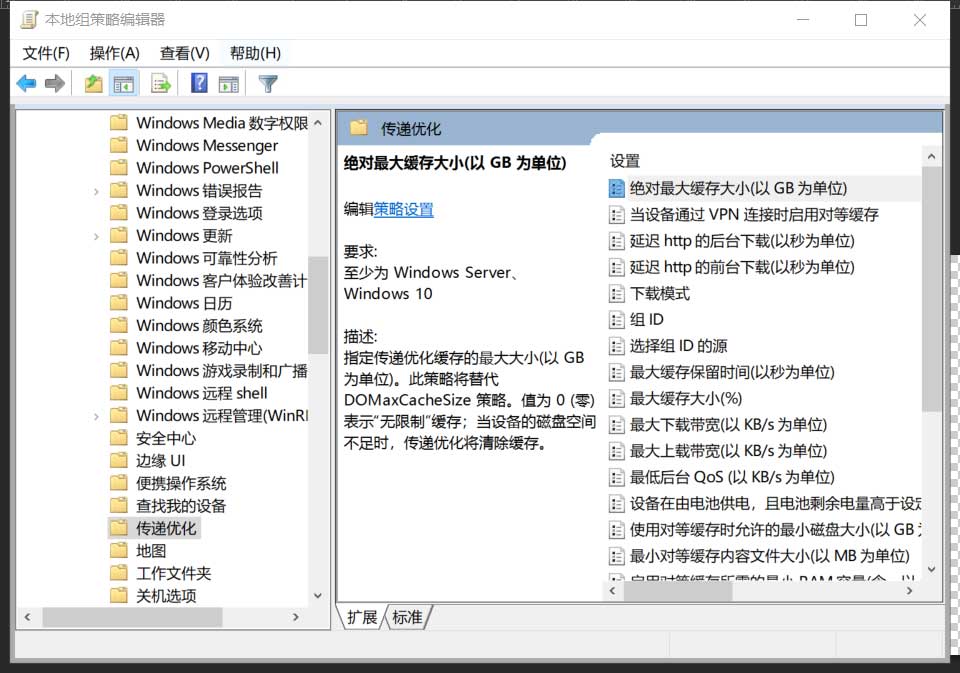
设置缓存大小
找到并双击“绝对最大缓存大小(以GB为单位)”。此策略允许用户设置固定缓存大小。如果你喜欢用百分比的方式设置,可以双击打开“最大缓存大小(%)”。首先选择“已启用”。然后在下面的选项区域输入缓存文件的大小或者百分比,然后点击“应用”即可。
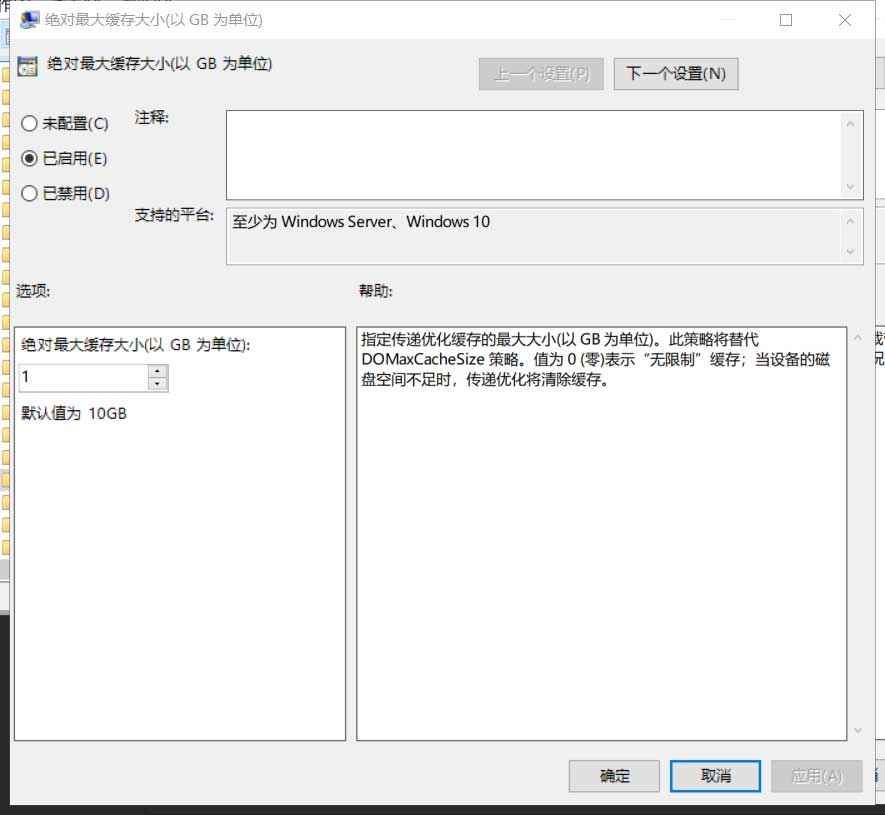
设置缓存时间
找到并打开“最大缓存保留时间(以秒为单位)”策略。先选择“已启用”选项。在下面的“选项”区域,输入希望缓存文件的时间,单位为秒,然后点击“应用”即可。
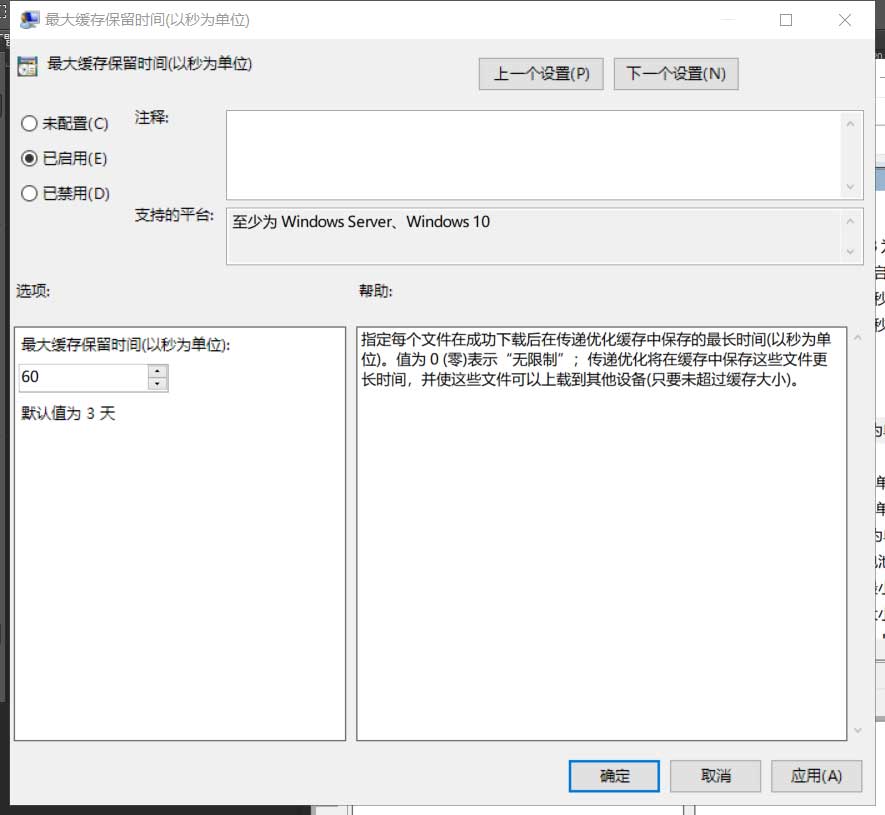
限制上传速度
找到并打开“最大上载带宽(以KB/s为单位)”策略。先选择“已启用”选项。在下面的“选项”区域,输入带宽介科,单位为KB/s,然后点击“应用”即可。
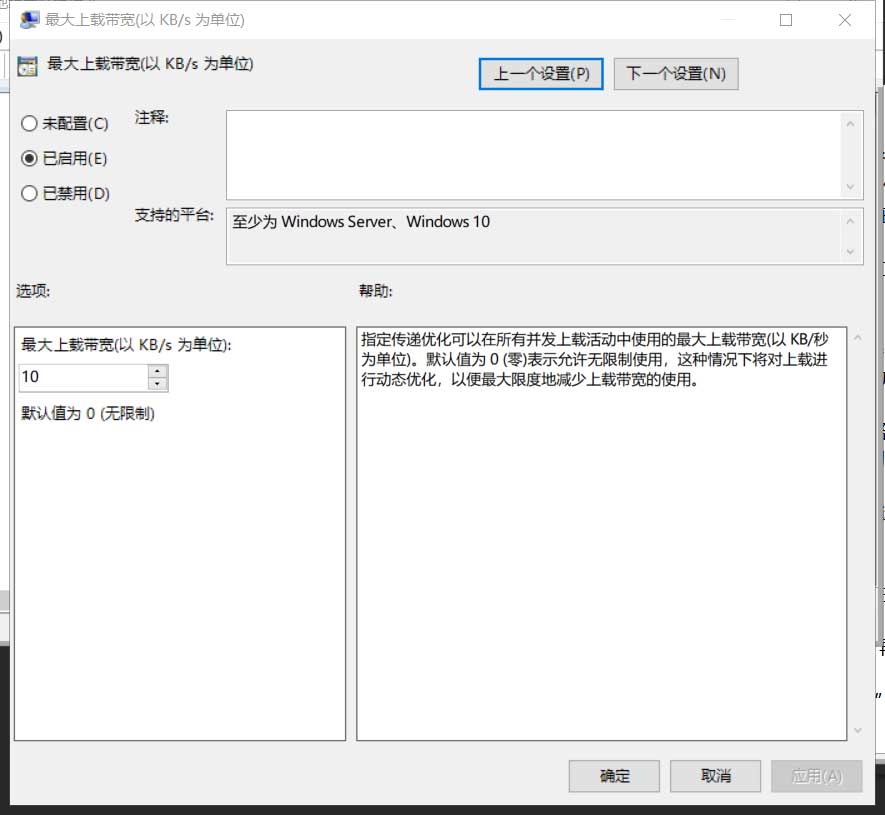
上述修改需要重启计算机才能生效,如果想禁用上述功能,再次进入相应的策略选择“已禁用”或者“未配置”即可。
关闭更新传递优化
选择“开始”按钮,然后依次选择“设置”>“更新和安全”>“Windows 更新”。
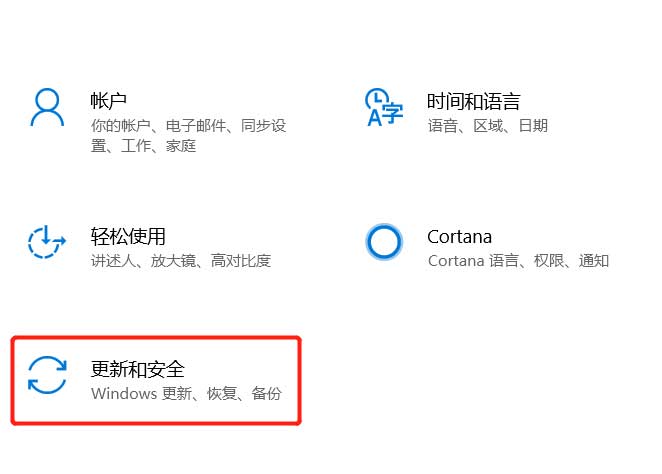
点击“高级设置”。
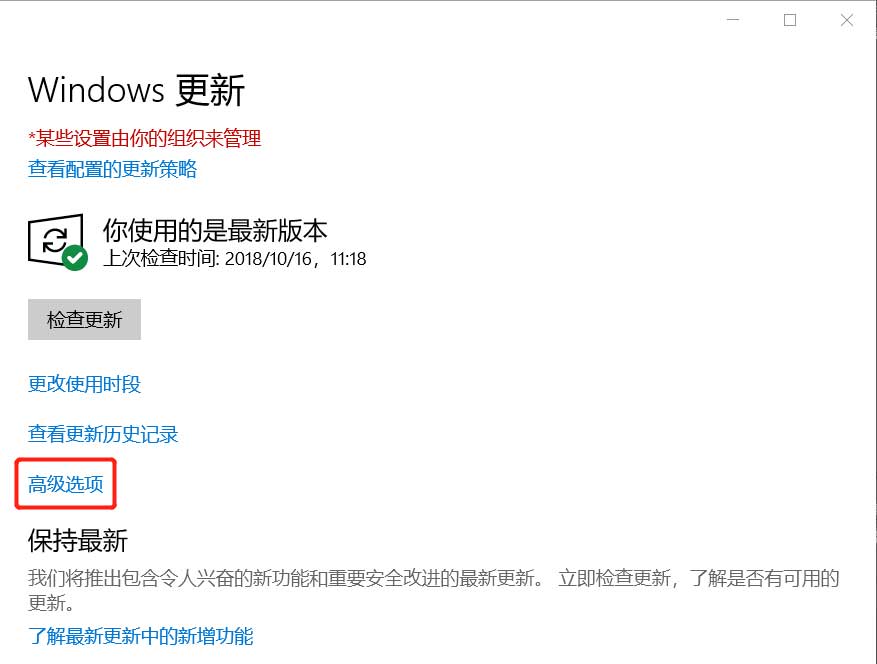
点击“传递优化”。

确保“允许从其他电脑下载”设置为“关”。